Najlepszym rozwiązaniem do zarządzania serwerem z systemem Linux na iOS dla iPada firmy Apple jest aplikacja Termius. Umożliwia ona użytkownikom iPadów łatwe połączenie z serwerem Linux, oferując znakomite doświadczenia w zdalnym dostępie, obejmujące terminal, zarządzanie plikami i wiele innych funkcji!
Nie posiadasz iPada, a jedynie iPhone’a? Mamy dla Ciebie dobrą wiadomość! Termius jest dostępny również na iPhone’a!
Konfiguracja serwera SSH
Termius to świetna aplikacja, która oferuje wiele możliwości, jednak pamiętaj, że jest to narzędzie do zdalnego dostępu, które wymaga serwera SSH do działania.
Ustawienie serwera SSH na systemie Linux polega na zainstalowaniu pakietu OpenSSH oraz skonfigurowaniu odpowiednich ustawień serwera, takich jak porty i inne opcje.
Nie wiesz, jak zainstalować i skonfigurować serwer SSH samodzielnie? Chętnie Ci pomożemy! Zachęcamy do zapoznania się z naszym obszernym przewodnikiem na temat hostowania serwera SSH w systemie Linux.
Instalacja Termius
Aby kontynuować rozmowę o korzystaniu z Termius, musisz najpierw zainstalować klienta SSH na swoim urządzeniu iOS. W tym celu odblokuj swojego iPada i otwórz aplikację App Store.
Po uruchomieniu App Store, skorzystaj z opcji wyszukiwania i wpisz „Termius”, aby znaleźć aplikację. Zlokalizuj ikonę Termius i dotknij jej, aby przejść do strony aplikacji w App Store. Następnie kliknij przycisk „zainstaluj”, aby rozpocząć proces instalacji.
Nie chcesz przeszukiwać App Store? Możesz również przejść bezpośrednio na stronę aplikacji w swojej ulubionej przeglądarce, przewinąć w dół i kliknąć „Pobierz”, gdzie znajdziesz link do wersji na iOS. Powinno to przekierować Cię bezpośrednio do App Store.
Rejestracja konta w Termius
Po pierwszym uruchomieniu aplikacji Termius na iPadzie zostaniesz poproszony o założenie konta. Wykonaj tę czynność, aby szybko zsynchronizować ustawienia serwera SSH z innymi urządzeniami, takimi jak iPhone, urządzenie z Androidem czy przeglądarka internetowa. Otrzymasz również 14-dniowy okres próbny na korzystanie z funkcji premium aplikacji.
Tworzenie nowego połączenia w Termius
Po skonfigurowaniu konta w aplikacji Termius, kolejnym krokiem jest dodanie nowego połączenia hosta. To połączenie umożliwia zdalny dostęp (za pomocą protokołu SSH) do serwera Linux oraz korzystanie z terminala i interakcji z systemem plików.
Aby dodać nowe połączenie z hostem, znajdź ikonę „+” w prawym górnym rogu aplikacji i dotknij jej, aby zobaczyć dostępne opcje. Następnie wybierz przycisk „Nowy host” z menu.
Po naciśnięciu „Nowy host” pojawi się rozbudowane menu, w którym musisz wprowadzić wszystkie wymagane informacje do połączenia z serwerem SSH. Wypełnij je, postępując zgodnie z poniższymi wskazówkami.
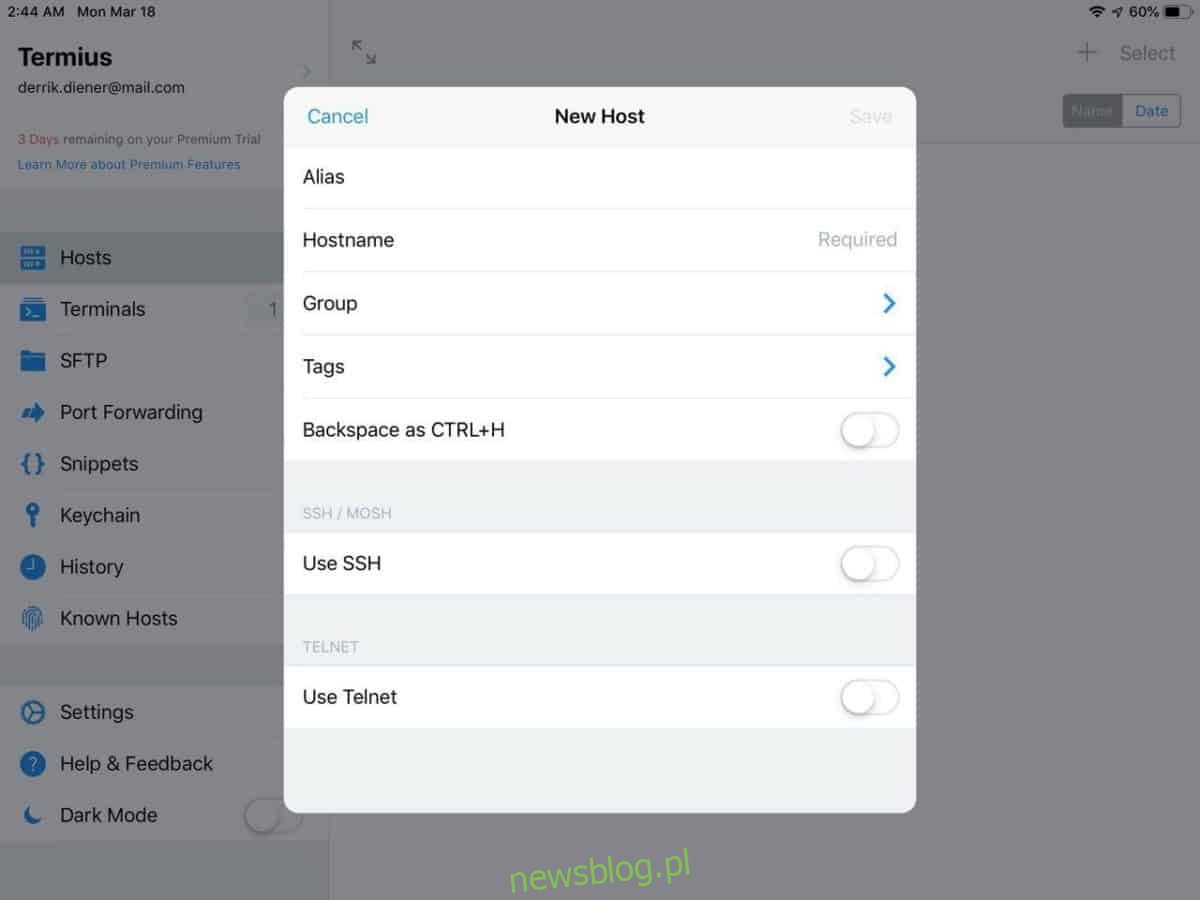
Krok 1: W polu „Alias” wpisz nazwę, która będzie reprezentować Twoją zdalną sesję SSH.
Krok 2: W polu „Nazwa hosta” wprowadź adres IP zdalnego serwera SSH lub jego nazwę, jeśli jest to dla Ciebie prostsze.
Krok 3: Zaznacz „Użyj SSH”, a następnie podaj nazwę użytkownika, hasło oraz dodaj klucz SSH, jeśli go posiadasz.
Krok 4: Kliknij „Zapisz” w Termius, aby zarejestrować informacje o połączeniu.
Logowanie do zdalnego systemu Linux
Aby połączyć się z zdalnym systemem Linux za pomocą iPada w aplikacji Termius, wybierz utworzone połączenie z listy. Następnie otworzy się nowa zakładka terminala.
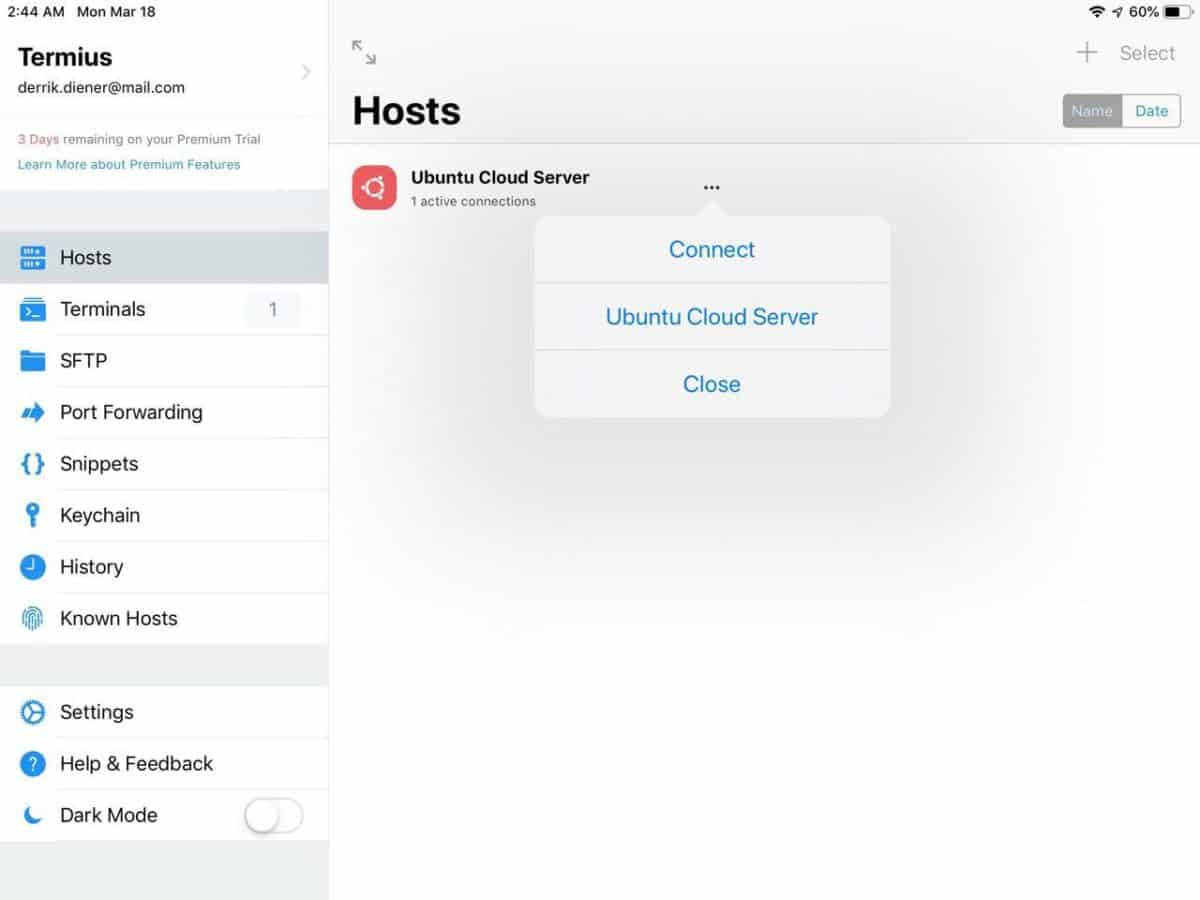
Po otwarciu terminala zostaniesz poproszony o zalogowanie się, wprowadzając hasło użytkownika oraz zaakceptowanie nowego połączenia. Wykonaj te kroki.
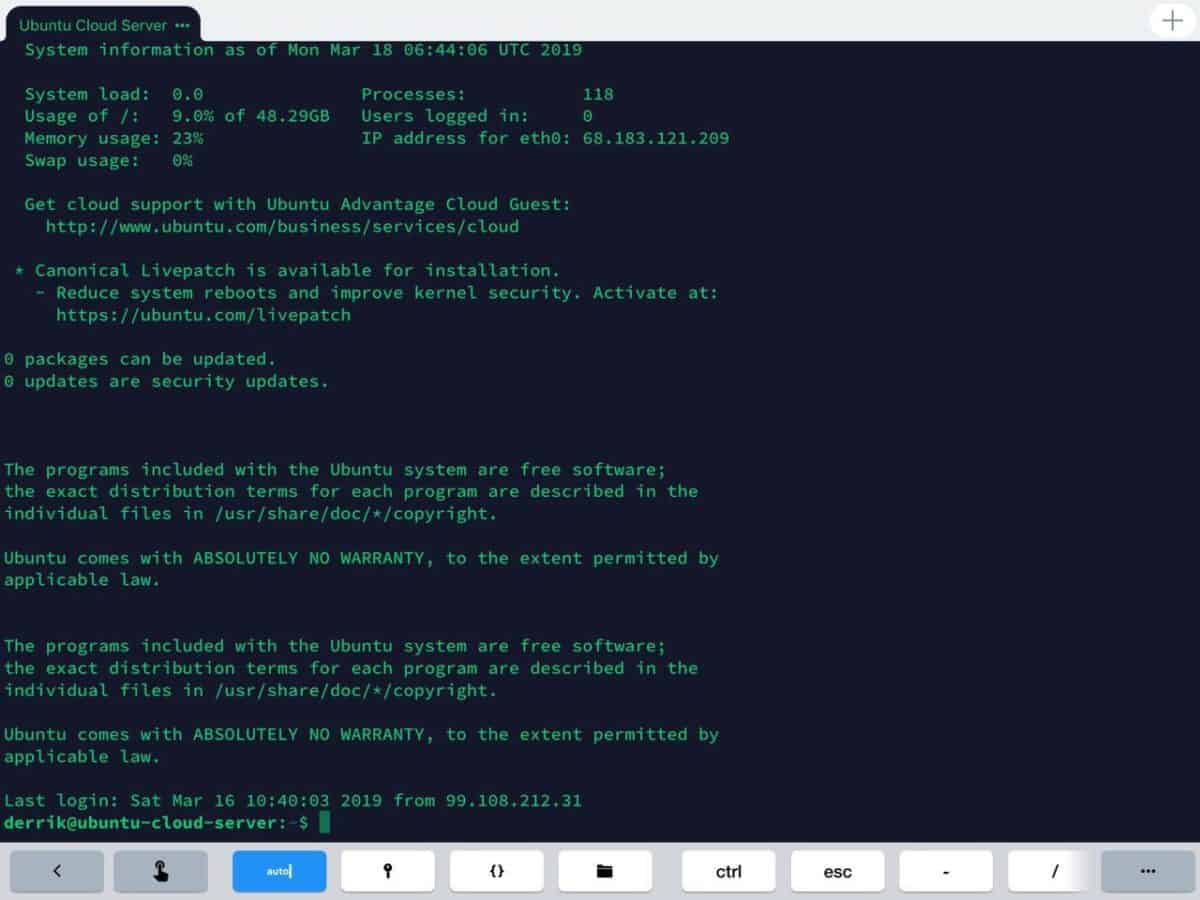
Jeśli logowanie zakończy się pomyślnie, uzyskasz pełny dostęp do zdalnego systemu Linux z poziomu swojego iPada!
Dostęp do plików
Chcesz przesłać pliki z iPada do zdalnego systemu Linux? Kliknij zakładkę „SFTP” po prawej stronie, aby przejść do sekcji przesyłania plików w aplikacji Termius.
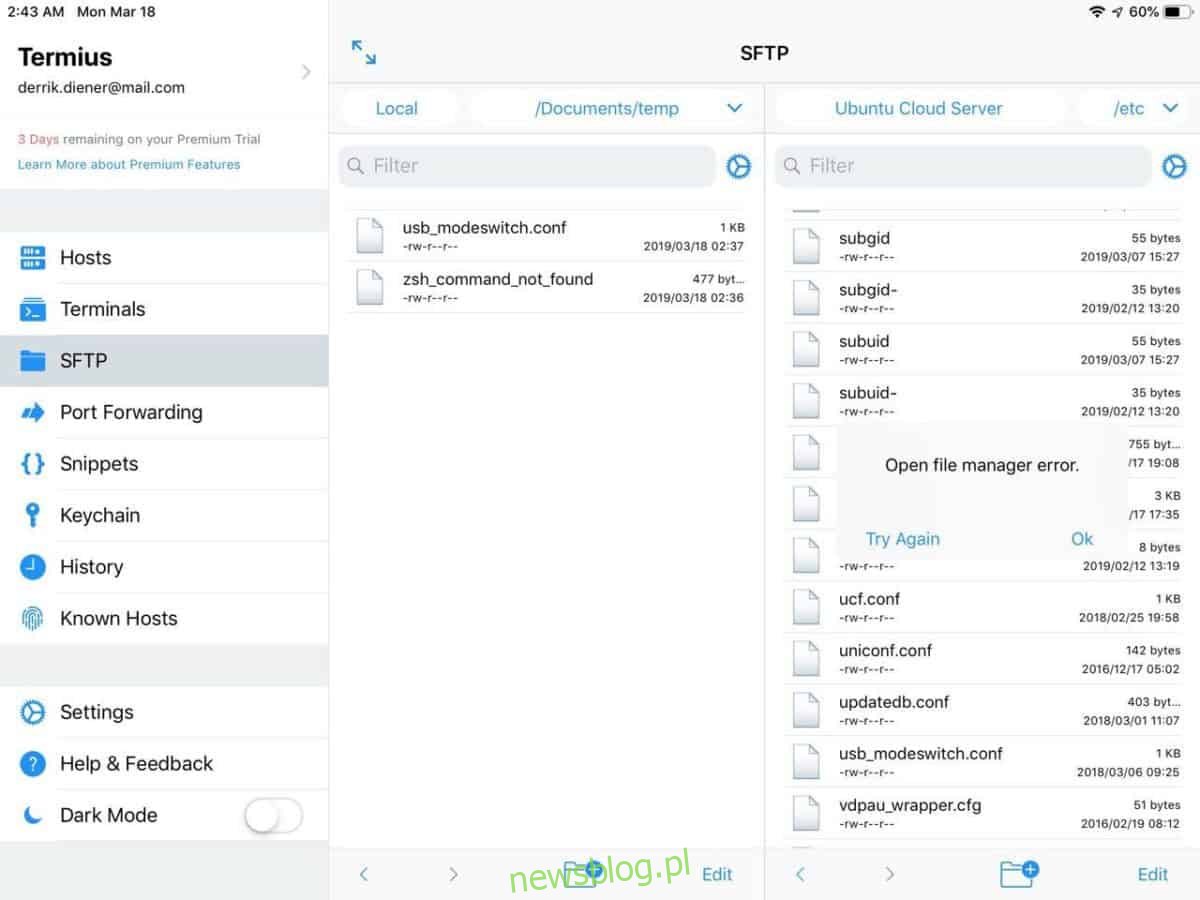
W obszarze przesyłania plików Termius zobaczysz dwa menedżery plików. Po prawej stronie wybierz „lokalny”, aby zamienić go na zdalny serwer. Powinno to natychmiast nawiązać połączenie FTP przez SSH, co zapewni Ci pełny dostęp do plików w systemie Linux.
Kopiowanie plików
Aby skopiować pliki w oknie przesyłania, kliknij „edytuj”. Następnie zaznacz pole obok każdego pliku, który chcesz przesłać do lub z iPada. Pliki powinny natychmiast przenieść się do wybranej lokalizacji.
newsblog.pl
Maciej – redaktor, pasjonat technologii i samozwańczy pogromca błędów w systemie Windows. Zna Linuxa lepiej niż własną lodówkę, a kawa to jego główne źródło zasilania. Pisze, testuje, naprawia – i czasem nawet wyłącza i włącza ponownie. W wolnych chwilach udaje, że odpoczywa, ale i tak kończy z laptopem na kolanach.